《计算机应用基础》第二章周南岳.ppt
《《计算机应用基础》第二章周南岳.ppt》由会员分享,可在线阅读,更多相关《《计算机应用基础》第二章周南岳.ppt(63页珍藏版)》请在冰点文库上搜索。
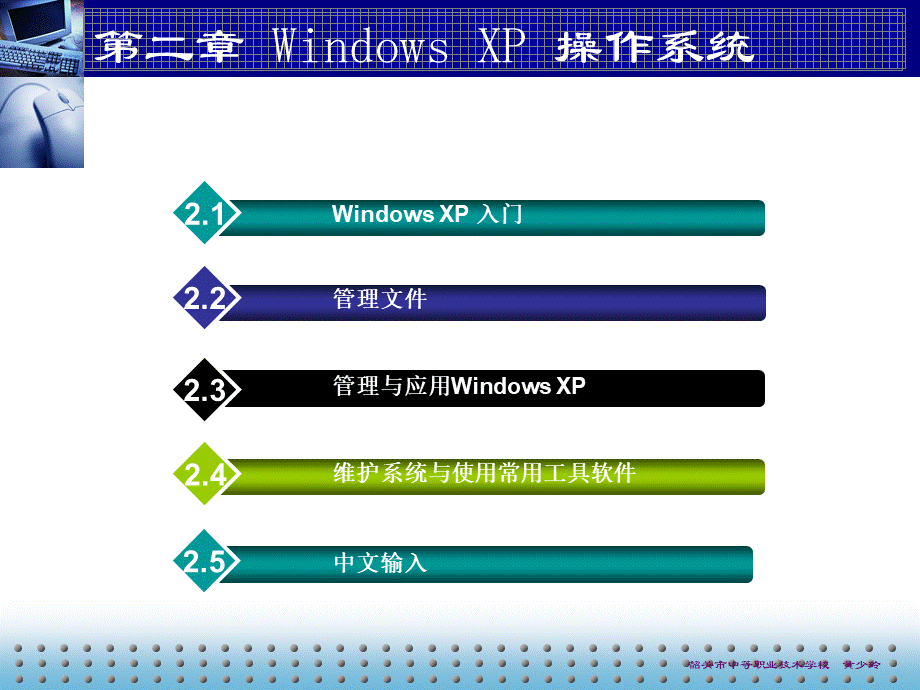
韶关市中等职业技术学校黄少玲,第二章WindowsXP操作系统,韶关市中等职业技术学校黄少玲,2.1WindowsXP入门,任务1:
使用资源管理器1.启动计算机系统2.认识桌面3.关闭计算机系统任务2:
设置WindowsXP桌面任务3:
认识窗口与对话框1认识窗口2.认识对话框任务4:
操作窗口与对话框体验探索,韶关市中等职业技术学校黄少玲,2.1WindowsXP入门,任务1:
使用资源管理器1.启动计算机系统WindowsXP操作系统中,用户可以同时运行多个应用程序、完成多任务操作。
WindowsXP操作系统能对4GB的内存实施动态管理。
WindowsXP操作系统采用完全图形化的用户界面。
WindowsXP操作系统中,所有的应用程序基本具有相同的外观和操作方法。
韶关市中等职业技术学校黄少玲,打开打印机、显示器等外部设备的电源。
启动主机,计算机进入自检过程和引导过程,然后进入登录界面,选择用户名,输入密码后进入WindowsXP操作系统的桌面,即进入,韶关市中等职业技术学校黄少玲,2.认识桌面桌面是指占据整个屏幕的区域。
它像一个实际的办公桌一样,可以把常用的应用程序以图标的形式摆放在桌面上。
图标是代表应用程序(如MicrosoftWord、MicrosoftExcel)、文件(如文档、电子表格、图形)、打印机信息(如设备选项)、计算机信息(如硬盘、软盘、文件夹)等的图形。
桌面上的图标又称为快捷方式。
提出问题:
使用“我的电脑”图标有什么功能,能够完成什么任务?
将鼠标放到图标的上面,在鼠标尾部黄色框的内容,显示的就是该图标的功能的说明。
请通过桌面图标的相应提示,探索各图标的功能与作用。
韶关市中等职业技术学校黄少玲,桌面上出现的图标根据WindowsXP操作系统安装方式的不同而有所不同,常见的图标一般有如下几种。
(1)我的电脑。
利用它可以浏览计算机所有磁盘的内容,进行文件的管理工作,更改计算机的软硬件配置和管理打印机。
(2)回收站。
它是一个电子垃圾箱,可以临时存放被用户删除的文件等信息。
被删除的文件可以通过“回收站”恢复到原来的位置,也可以被永久删除。
(3)网上邻居。
如果计算机已经连接到网络上,利用“网上邻居”,可以很方便地访问网络上的其他计算机,和其他计算机之间共享资源。
(4)我的文档。
这是当前用户的默认文件夹,用于存储当前用户的各种文件。
(5)IE浏览器:
查找并显示Internet上的信息和网站。
我的电脑:
利用它可以浏览计算机所有磁盘的内容,进行文件的管理工作,更改计算机的软硬件配置和管理打印机。
回收站:
它是一个电子垃圾箱,可以临时存放被用户删除的文件等信息。
被删除的文件可以通过“回收站”恢复到原来的位置,也可以被永久删除。
网上邻居:
如果计算机已经连接到网络上,利用“网上邻居”,可以很方便地访问网络上的其他计算机,和其他计算机之间共享资源。
我的文档:
这是当前用户的默认文件夹,用于存储当前用户的各种文件。
IE浏览器:
查找并显示Internet上的信息和网站,韶关市中等职业技术学校黄少玲,请完成以下操作通过鼠标指向查看图标的提示信息:
移动鼠标使光标指向“我的文档”图标,将显示有关“我的文档”的提示信息。
通过鼠标单击选中图标:
单击“我的文档”图标,该图标被选中。
单击图标、文件夹,可以完成选中操作;单击菜单项、按钮可以完成打开和执行操作。
通过鼠标拖动将“我的文档”图标拖放到桌面右上角:
移动鼠标使光标指向“我的文档”图标,按下鼠标左键并保持,将“我的文档”图标拖动到桌面右上角,再松开鼠标按钮。
拖动操作一般用于移动或复制某个项目。
通过鼠标拖动选中多个图标:
在桌面拖动鼠标,画出一个虚线矩形,被虚线矩形覆盖的图标均被选中。
通过鼠标右击打开快捷菜单:
移动鼠标使光标指向“我的文档”图标,单击鼠标右键,打开与“我的文档”有关的快捷菜单,可以选择快捷菜单中的命令完成相应的操作。
通过鼠标双击打开应用程序窗口:
双击“我的文档”图标,打开“我的文档”窗口。
双击操作一般用于打开某个文件或执行一个应用程序。
例如,双击某个图标,将启动该图标所代表的应用程序。
韶关市中等职业技术学校黄少玲,任务栏的组成任务栏是位于桌面最下方的一个小长条,它显示了系统正在运行的程序和打开的窗口、当前时间等内容,用户通过任务栏可以完成许多操作,而且也可以对它进行一系列的设置。
任务栏的组成任务栏可分为“开始”菜单按钮、快速启动工具栏、正在运行的程序、语言栏和通知区域等几部分,如图所示。
“开始”菜单按钮,快速启动工具栏,正在运行的程序,语言栏,qq图标,“开始”菜单按钮:
单击此按钮,可以打开“开始”菜单,在用户操作过程中,要用它打开大多数的应用程序,正在运行的程序:
当用户启动某项应用程序而打开一个窗口后,在任务栏上会出现相应的有立体感的按钮,表明当前程序正在被使用,在正常情况下,按钮是向下凹陷的,而把程序窗口最小化后,按钮则是向上凸起的,这样可以使用户观察更方便。
快速启动栏用于存放频繁使用的应用程序的图标,单击快速启动栏上的图标,即可启动相应的应用程序,语言栏:
在此用户可以选择各种语言输入法,单击“”按钮,在弹出的菜单中进行选择可以切换为中文输入法,语言栏可以最小化以按钮的形式在任务栏显示,单击右上角的还原小按钮,它也可以独立于任务栏之外。
如果用户还需要添加某种语言,可在语言栏任意位置右击,在弹出的快捷菜单中选择“设置”命令,即可打开“文字服务和输入语言”对话框,用户可以进行设置默认输入语言,对已安装的输入法进行添加、删除,添加世界各国的语言以及设置输入法切换快捷键等操作,隐藏和显示按钮:
按钮“”的作用是隐藏不活动的图标和显示隐藏的图标。
如果用户在任务栏属性中选择“隐藏不活动的图标”复选框,系统会自动将用户最近没有使用过的图标隐藏起来,以使任务栏的通知区域不至于很杂乱,它在隐藏图标时会出现一个小文本框提醒用户。
日期指示器,隐藏和显示按钮,音量控制器,通知区域,qq图标:
双击这个小图标,可以打开“qq”窗口,如果用户已连入了Internet,可以在此进行登录设置,用户既可以用“qq”进行网上文字交流或者语音聊天,也可以轻松地实现视频交流,看到对方的即时图像,还能够通过它进行远程控制。
通知区域:
存放一些系统工具的图标,音量控制器:
即桌面上小喇叭形状的按钮,单击它后会出现一个音量控制对话框,用户可以通过拖动上面的小滑块来调整扬声器的音量,当选择“静音”复选框后,扬声器的声音消失。
当用户双击音量控制器按钮或者右击该按钮,在弹出的快捷菜单中选择“打开音量控制”命令,可以打开“音量控制”窗口,用户可以调整音量控制、波形、软件合成器等各项内容。
当用户右击音量控制器按钮,在弹出的快捷菜单中执行“调整音频属性”命令,打开“声音和音频设备属性”对话框,在其中显示了有关音频设备的信息,也可以做音频的进一步调整。
在“声音”选项卡中,用户可以改变应用于Windows和程序事件中的声音方案,单击“浏览”按钮,系统将提供多种声音方案。
日期指示器:
在任务栏的最右侧,显示了当前的时间,把鼠标在上面停留片刻,会出现当前的日期,双击后打开“日期和时间属性”对话框,在“时间和日期”选项卡中,用户可以完成时间和日期的校对,在“时区”选项卡中,用户可以进行时区的设置,而使用与Internet时间同步可以使本机上的时间与互联网上的时间保持一致。
韶关市中等职业技术学校黄少玲,“开始”菜单按钮:
单击此按钮,可以打开“开始”菜单,在用户操作过程中,要用它打开大多数的应用程序正在运行的程序:
当用户启动某项应用程序而打开一个窗口后,在任务栏上会出现相应的有立体感的按钮,表明当前程序正在被使用,在正常情况下,按钮是向下凹陷的,而把程序窗口最小化后,按钮则是向上凸起的,这样可以使用户观察更方便。
语言栏:
在此用户可以选择各种语言输入法,单击“”按钮,在弹出的菜单中进行选择可以切换为中文输入法,语言栏可以最小化以按钮的形式在任务栏显示,单击右上角的还原小按钮,它也可以独立于任务栏之外。
如果用户还需要添加某种语言,可在语言栏任意位置右击,在弹出的快捷菜单中选择“设置”命令,即可打开“文字服务和输入语言”对话框,用户可以进行设置默认输入语言,对已安装的输入法进行添加、删除,添加世界各国的语言以及设置输入法切换快捷键等操作隐藏和显示按钮:
按钮“”的作用是隐藏不活动的图标和显示隐藏的图标。
如果用户在任务栏属性中选择“隐藏不活动的图标”复选框,系统会自动将用户最近没有使用过的图标隐藏起来,以使任务栏的通知区域不至于很杂乱,它在隐藏图标时会出现一个小文本框提醒用户。
音量控制器:
即桌面上小喇叭形状的按钮,单击它后会出现一个音量控制对话框,用户可以通过拖动上面的小滑块来调整扬声器的音量,当选择“静音”复选框后,扬声器的声音消失。
当用户双击音量控制器按钮或者右击该按钮,在弹出的快捷菜单中选择“打开音量控制”命令,可以打开“音量控制”窗口,用户可以调整音量控制、波形、软件合成器等各项内容。
当用户右击音量控制器按钮,在弹出的快捷菜单中执行“调整音频属性”命令,打开“声音和音频设备属性”对话框,在其中显示了有关音频设备的信息,也可以做音频的进一步调整。
在“声音”选项卡中,用户可以改变应用于Windows和程序事件中的声音方案,单击“浏览”按钮,系统将提供多种声音方案。
日期指示器:
在任务栏的最右侧,显示了当前的时间,把鼠标在上面停留片刻,会出现当前的日期,双击后打开“日期和时间属性”对话框,在“时间和日期”选项卡中,用户可以完成时间和日期的校对,在“时区”选项卡中,用户可以进行时区的设置,而使用与Internet时间同步可以使本机上的时间与互联网上的时间保持一致。
qq图标:
双击这个小图标,可以打开“qq”窗口中,如果用户已连入了Internet,可以在此进行登录设置,用户既可以用“qq”进行网上文字交流或者语音聊天,也可以轻松地实现视频交流,看到对方的即时图像,还能够通过它进行远程控制。
通知区域,韶关市中等职业技术学校黄少玲,韶关市中等职业技术学校黄少玲,“开始”按钮的功能与作用。
“开始”按钮位于屏幕的左下角。
“开始”菜单包含了使用户能够快速方便地开始工作的几乎所有命令选项。
例如,启动应用程序、打开文档、改变系统设置、获取帮助以及在磁盘中查找指定信息等。
常用任务快速启动区域,包括所有已经安装的软件,用户帐户,图2-3,韶关市中等职业技术学校黄少玲,改变“开始”菜单的显示形式
(1)将“开始”菜单设置为如图2-3所示的形式。
打开“任务栏和开始菜单属性”对话框,在“开始菜单”选项卡中选择“开始菜单”单选钮。
单击“自定义”按钮可进行自定义“开始”菜单的常规与高级设置。
可以设置“开始”菜单中显示的项目数与项目、所显示图标的大小等。
(2)设置经典“开始”菜单。
选择“开始菜单”选项卡中的“经典开始菜单”单选钮。
单击其对应的“自定义”按钮,打开“自定义经典开始菜单”对话框。
可以设置“开始”菜单中显示的项目以及删除或添加新的项目。
韶关市中等职业技术学校黄少玲,3.关闭计算机系统正常关机“计算机出现非正常关机产生的原因”。
韶关市中等职业技术学校黄少玲,正常关机,1单击“开始”菜单,2.单击“关闭计算机”按钮,3.单击“关闭”按钮,韶关市中等职业技术学校黄少玲,“计算机出现非正常关机产生的原因”。
一、软件1病毒破坏2系统文件损坏3定时软件或计划任务软件起作用二、硬件1市电电压不稳2插排或电源插座的质量差,接触不良3计算机电源的功率不足或性能差4主机开关电源的市电插头松动,接触不良,没有插紧5主板的电源ATX20插座有虚焊,接触不良6CPU问题7内存问题8光驱问题9RESET键质量有问题10接入网卡或并口、串口、USB接口接入外部设备时自动重启三、其他原因1散热不良或测温失灵2风扇测速失灵3强磁干扰,韶关市中等职业技术学校黄少玲,任务2:
设置WindowsXP桌面1设置任务栏移动任务栏、改变任务栏的宽度、隐藏快速启动图标等。
2设置桌面利用桌面快捷菜单设置桌面的背景图片、排列图标、桌面的外观等。
3设置“开始”菜单右击“开始”按钮,选择“属性”命令,在“任务栏和开始菜单属性”对话框中设置,韶关市中等职业技术学校黄少玲,任务3:
认识窗口与对话框1认识窗口打开资源管理器,介绍窗口的组成。
2认识对话框介绍对话框的基本组成对象。
韶关市中等职业技术学校黄少玲,“我的电脑”窗口组成,标题栏,菜单栏,地址栏,工具栏,状态栏,滚动条,工作区,最大化按钮,最小化按钮,关闭按钮,按钮,任务窗格,韶关市中等职业技术学校黄少玲,认识窗口
(1)标题栏。
标题栏位于窗口的第1行,用于显示窗口的标题(即应用程序或文档的名字)。
例如,资源管理器窗口的名字是所选文件夹的名字。
(2)控制菜单。
控制菜单位于窗口的第1行左侧,是系统中用来改变窗口尺寸,移动、最大化、最小化和关闭窗口的命令菜单。
在控制菜单中选择命令即可实现相应的操作。
(3)控制按钮。
控制按钮位于窗口的第1行右侧。
它有两种组合:
最小化、最大化和关闭;最小化、还原和关闭。
“最小化”按钮将使应用程序窗口缩小为一个图标,保存在任务栏上,即将应用程序转为后台工作。
“最大化”按钮将使应用程序窗口扩大到整个屏幕。
“还原”按钮将使应用程序窗口恢复为最大化以前的大小和位置。
“关闭”按钮将关闭当前的应用程序窗口,使其退出运行。
(4)菜单栏。
菜单栏位于窗口的第2行,包含了供用户使用的各类命令,单击某菜单选项,将出现相应的子菜单,选择子菜单中的命令,即可实现相应的操作。
(5)任务窗格。
这些任务应用到计算机或选择的硬件设备。
(6)状态栏。
状态栏位于窗口的最后一行,用于显示当前应用程序的状态信息。
(7)地址栏。
地址栏不是所有应用程序都有的。
资源管理器的地址栏位于窗口的第4行,用于显示当前选中的文件或文件夹的绝对路径。
如果窗口中没有地址栏,可以选择“查看”菜单下的“工具栏”子菜单中的“地址栏”命令,以显示地址栏的信息。
(8)工作区。
资源管理器的主窗口区分为两部分,左边的窗口区用于显示以树状结构组织的所有文件夹,称为“文件夹窗口”;右边的窗口区用于显示所选中的某个文件夹、驱动器或桌面的内容,称为“内容窗口”。
韶关市中等职业技术学校黄少玲,认识对话框对话框的主要功能是接收用户输入的信息和显示系统的相关信息。
对话框有多种不同的形式,但其中所包括的交互方式大致相同,一般包括单选钮、复选框、列表框、文本框、下拉列表框、按钮等。
对话框是一种特殊窗口,常用于需要人机对话进行交互操作的场合。
对话也有一些与窗口相似的元素(标题栏、关闭按钮等),但对话框没有菜单栏,不能改变对话框大小,也不能最大化或最小化。
韶关市中等职业技术学校黄少玲,对话框及其组成,标题栏,选项卡,关闭按钮,数值框,帮助按钮,复选框,下拉列表框,命令按钮,韶关市中等职业技术学校黄少玲,标题栏:
位于对话框顶部,左端是对话框名称,右端是“帮助”和“关闭”按钮。
选项卡和标签:
对话框可能包含多组内容,每组内容为一个选项卡,用相应的标签标识,单击选项卡的标签即可切换到该选项卡。
文本框:
用于输入文本信息。
单击文本框,可在光标位置输入文本。
有些文本框的右侧有一个向下箭头,单击该箭头打开下拉列表框,可以直接从中选择要输入的文本信息。
列表框:
包含所有可供选择的列表项,单击即可选择其中一项。
按钮:
对话框一般有多种多样的按钮,如命令按钮、选择按钮、微调按钮和滑动式按钮等。
数值框:
输入数值单选按钮:
它的状态表示它代表的功能是否被选中。
同一主题的一组单选按钮只能有一个被选中。
复选框:
它的状态表示它代表的功能是否被选中。
同一主题的一组复选框可以被选中多个。
韶关市中等职业技术学校黄少玲,任务4:
操作窗口与对话框1窗口的基本操作按下面的逻辑线索组织教学,完成基本操作的介绍:
移动窗口(拖曳标题栏)改变窗口大小(拖曳窗口的边框)窗口内容的滚动最大化窗口最小化窗口窗口恢复关闭窗口排列窗口。
2对话框的基本操作对话框的基本操作,按下面的逻辑线索组织教学:
移动对话框(拖曳标题栏移动对话框)标签(或称选项卡)单选按钮复选框列表框下拉列表框文本框(输入文本)数值框命令按钮(确定、取消、自定义等)帮助按钮。
韶关市中等职业技术学校黄少玲,体验,
(1)双击窗口的标题栏,看看窗口的大小会有怎样的变化。
(2)WindowsXP提供了3种窗口的排列方式:
层叠显示窗口、横向平铺显示窗口和纵向平铺显示窗口。
任意打开4个窗口,使用任务栏的快捷菜单试一试3种窗口的排列方式。
(3)在“显示属性”对话框中,进行如下操作:
(详见教材)(4)比较窗口和对话框的异同点,韶关市中等职业技术学校黄少玲,探索,
(1)在计算机操作系统的发展过程中,出现过许多不同的操作系统,其中常见的有:
DOS、MacOS、Windows、Linux、UNIX、OS/2等。
查阅资料了解除了Windows操作系统,现在常用的操作系统还有哪些,它们都有什么特点?
(2)在使用WindowsXP过程中如果遇到问题,可以利用操作系统提供的帮助和支持系统解决。
单击菜单“开始”“帮助和支持”命令,打开“帮助和支持中心”窗口,如图2-13所示。
在该窗口的“搜索”框中输入问题的主题词,看看帮助的结果是什么。
韶关市中等职业技术学校黄少玲,2.2管理文件,任务11.使用“资源管理器”2认识“资源管理器”窗3.选择文件或文件夹4.文件文件夹命名规则5.更改文件查看方式任务2操作文件与文件夹体验探索,韶关市中等职业技术学校黄少玲,2.2管理文件,任务1使用“资源管理器”1打开“资源管理器”:
(1)在“开始”菜单程序附件中选择“资源管理器”。
(2)双击桌面资源管理器快捷方式图标;(3)单击任务栏资源管理器快捷方式图标;(4)右击桌面上“我的电脑”、“我的文档”、“网上邻居”、“回收站”等系统图标,从快捷菜单中选择“资源管理器”命令;(5)在“我的电脑”窗口中,单击工具栏上的“文件夹”按钮。
(6)快捷键:
winkey+e。
韶关市中等职业技术学校黄少玲,2认识“资源管理器”窗口完成图2-15的阅读和识别。
资源管理器窗口分为左右两部分,左窗格为文件树状目录区,右窗格为文件夹区。
文件树状目录区显示文件夹树形结构。
它的最上层显示的是桌面,下一层显示的是各驱动器、文件夹、控制面板等
(1)左窗口左窗口显示各驱动器及内部各文件夹列表等。
选中(单击文件夹)的文件夹称为当前文件夹,此时其图标呈打开状态,名称呈反向显示。
文件夹左方有+标记的表示该文件夹有尚未展开的下级文件夹,单击+可将其展开(此时变为-),没有标记的表示没有下级文件夹。
(2)右窗口右窗口显示当前文件夹所包含的文件和下一级文件夹。
右窗口的显示方式可以改变:
右击或选择菜单查看大图标、小图标、列表、详细资料或缩略图。
右窗口的排列方式可以改变:
右击或选择菜单排列图标按名称、按类型、按大小、按日期或自动排列。
(3)窗口左右分隔条:
拖动可改变左右窗口大小。
(4)菜单栏、状态栏、工具栏,韶关市中等职业技术学校黄少玲,“资源管理器”窗口,标题栏,菜单栏,地址栏,未展开的驱动器,“+”号代表未展开,已展开的驱动器,“-”号代表已展开,已展开的文件夹,子文件夹,树状目录,文件夹内容区,工具栏,韶关市中等职业技术学校黄少玲,3选择文件或文件夹选中一个文件或文件夹:
用鼠标单击要选中的文件或文件夹的名字,使其成为高亮(蓝底白字)显示。
选中连续的多个文件或文件夹:
单击要选中的第1个文件或文件夹,按住Shift键并保持,再单击要选中的连续的一组文件或文件夹的最后一个。
被选中的连续的文件或文件夹以高亮显示。
选中非连续的多个文件或文件夹:
单击要选中的第1个文件或文件夹,按住Ctrl键并保持,再单击其他想选中的文件或文件夹。
被选中的文件或文件夹以高亮显示。
取消选定:
在窗口的任意空白区域上单击,将取消文件或文件夹的选中状态,高亮显示自动消失。
选中全部文件或文件夹:
选择“编辑”/“全部选定”命令,则“内容窗口”中的所有文件与文件夹均被选中。
反向选定:
选择“编辑”/“反向选择”命令。
所谓“反向选定”是选中当前未被选中的所有文件和文件夹,即原来已选中的将被放弃,原来没被选中的将被选中。
选择局部连续但总体不连续的文件或文件夹组:
首先用鼠标选择第1个局部连续组,然后按住Ctrl键并保持,单击第2个局部连续组的第1个文件或文件夹,再按住Ctrl+Shift组合键,单击第2个局部连续组的最后一个文件或文件夹。
用同样的步骤可选择其他局部连续组。
韶关市中等职业技术学校黄少玲,4.文件名或文件夹名命名规则文件名或文件夹名可以由1256个西文字符或128个汉字(包括空格)组成,不能多于256个字符。
文件名可以有扩展名,也可以没有。
有些情况下系统会为文件自动添加扩展名。
一般情况下,文件名与扩展名中间用符号“.”分隔。
文件名和文件夹名可以由字母、数字、汉字或、!
、#、$、%、&、()、_、-、等组合而成。
可以有空格,可以有多于一个的圆点。
文件名或文件夹名中不能出现以下字符:
、/、:
、*、?
、“、|。
不区分英文字母大小写。
韶关市中等职业技术学校黄少玲,5更改文件查看方式方法一:
单击“查看”菜单,在弹出的菜单中选择查看方式如单击“详细信息”。
方法二:
单击工具栏上的“查看”按钮,在弹出的菜单中选择查看方式。
韶关市中等职业技术学校黄少玲,任务2操作文件与文件夹操作文件和文件夹,有三种操作方式:
菜单栏下拉菜单中的命令、快捷菜单(方式)、鼠标拖曳。
参照教材案例完成下列操作。
1新建文件与文件夹2文件与文件夹更名3文件与文件夹的移动、复制和粘贴4文件与文件夹的删除、恢复5.设置文件或文件夹的属性6.对“文件夹选项”对话框的操作,韶关市中等职业技术学校黄少玲,新建文件与文件夹,韶关市中等职业技术学校黄少玲,文件或文件夹的重命名首先选中需要改名的文件或文件夹,如选中“学生资料”文件夹。
选择“文件”/“重命名”命令,此时选中的文件或文件夹呈闪烁性的高亮显示。
输入新的文件名,如输入“学生名单”,并按回车键确认。
韶关市中等职业技术学校黄少玲,文件与文件夹的复制
(1)利用鼠标拖动进行复制。
在同一磁盘中进行复制操作:
首先选中被复制的文件或文件夹,然后按住Ctrl键并保持,再用鼠标拖动被复制的文件或文件夹,到达指定的目标文件夹时释放鼠标,复制操作开始。
在不同磁盘之间进行复制操作:
不需要按住Ctrl键,直接将被选中的复制文件或文件夹,拖动到目标磁盘的指定文件夹下即可。
(2)利用工具按钮进行复制。
首先选中被复制的文件或文件夹,如选中“学报”文件夹。
单击工具栏上的“复制”按钮。
在文件夹窗口打开目标驱动器或指定文件夹。
单击工具栏上的“粘贴”按钮,复制操作开始。
韶关市中等职业技术学校黄少玲,向移动驱动器中复制文件或文件夹首先选中要复制的文件或文件夹,如选中“学报”文件夹。
用鼠标右击“学报”文件夹,在快捷菜单中选择“发送到”/“sunzy(F:
)”命令,被选中的“学报”文件夹即复制到移动硬盘。
韶关市中等职业技术学校黄少玲,移动文件夹树
(1)利用鼠标拖动进行移动。
在同一磁盘中进行移动操作:
将鼠标指针移到需要移动的文件或文件夹上,按住鼠标左键将其拖向文件夹窗口,待目标文件夹呈高亮显示时,释放鼠标即可完成移动。
在不同磁盘之间进行移动操作:
按住Shift键并保持,再将鼠标指针移到需要移动的文件或文件夹上,按住鼠标左键将其拖向文件夹窗口,待目标文件夹呈高亮显示时,释放鼠标即可完成移动。
(2)利用工具按钮进行移动。
首先选中需要移动的文件或文件夹。
单击工具栏上的“剪切”按钮。
在文件夹窗口打开目标驱动器或指定文件夹。
单击工具栏上的“粘贴”按钮,移动操作完成。
韶关市中等职业技术学校黄少玲,文件或文件夹的删除
(1)送入“回收站”的删除。
选中准备删除的文件或文件夹,如选中“本地磁盘(C:
)”中的“学报”文件夹。
选择“文件”“/删除”命令(或者直接单击工具栏上的“删除”按钮),这时出现一个对话框,提示用户是否确认删除操作。
单击“是”按